„Discord“ yra viena populiariausių į žaidimus orientuotų pokalbių platformų. Tačiau pradžia gali būti šiek tiek stulbinanti, atsižvelgiant į daugybę pasirinkimų. Kai susipažinsite su „Discord“, pamatysite, kad juo lengva naudotis ir rasite puikių jos teikiamų funkcijų.

Pasidalinsime keliais „Discord“ patarimais ir gudrybėmis, kad galėtumėte visapusiškai išnaudoti naudą.
„Discord“ jungtys
Iš karto po to, kai prisiregistruosite gauti „Discord“ paskyrą, galėsite susieti ją su kitomis savo socialinės žiniasklaidos paskyromis. Galite susieti jį su savo paskyromis iš kai kurių dažniausiai naudojamų svetainių ir programų, pvz., „Facebook“, „YouTube“, „Twitter“ ir „Spotify“. Dar niekada nebuvo taip paprasta užmegzti ryšius ir kurti artimas bendruomenes. Sujungus socialinės žiniasklaidos paskyras lengviau rasti naujų kontaktų ir užtikrinamas geresnis bendravimas tarp platformų.
Jei esate atsidavęs internetinis žaidėjas, galite susieti „Discord“ paskyrą su „Xbox“, „PlayStation Network“ ir „Steam“ paskyra. Tokiu būdu jūsų draugai ir virtualūs draugai gali matyti, ką žaidžiate, ir net prisijungti prie linksmybių.
Jaustukai pagal užsakymą
Norėdami individualizuoti serverį, galite sukurti jaustukus, pritaikytus pagal jūsų pageidavimus. Viskas, ką jums reikia padaryti, tai atsisiųsti vaizdą ir suspausti jį iki jaustukų dydžio. Galite jį išsaugoti ir naudoti kada tik norite. Atminkite, kad turite sukurti savo serverį, kad galėtumėte kurti jaustukus. Jei prisijungėte prie kito serverio, turėsite patikrinti leidimus pasiekti šią funkciją.
Jei turite jaustukų kūrimo leidimus, galite spustelėti serverio nustatymus ir naršyti jaustukų ekraną, kad gautumėte daugiau informacijos. Galite ne tik sukurti daugybę asmeninių jaustukų, bet ir kurti GIF ir smagiai leisti laiką su bendruomenės nariais.
Įsigiję „Discord Premium“ paslaugą „Discord Nitro“, be daugelio kitų privalumų, galite laisvai naudoti pasirinktinius jaustukus iš skirtingų serverių.
Pritaikytas profilis
Daugelis platformų leidžia suasmeninti profilio nuotraukas ir naudotojų vardus. Taip yra ir su „Discord“. Eikite į piktogramą „Vartotojo nustatymai“ apatiniame kairiajame kampe ir per minutę pakeiskite savo avatarą. Tą patį galite padaryti su savo slapyvardžiu.
Profiliai turi du pavadinimus. Vienas iš jų yra jūsų vartotojo vardas su unikaliu numerio identifikatoriumi ("#" ir keturi skaitmenys). Kitas vardas yra slapyvardis. Kiti vartotojai gali siųsti jums ping'ą pagal jūsų vardą arba slapyvardį.
„Discord“ iš kitų internetinių platformų skiriasi tuo, kad galite keisti savo slapyvardį kiekviename serveryje, kuriame esate. Eikite su savo bičiuliais su kvailu vardu ir naudokite subtilesnį vardą rimtesnėje aplinkoje. Redaguodami savo profilį tam tikrame serveryje, galite žaisti su įvairiomis sąrankomis. Galite pakeisti savo slapyvardį pokalbyje išsiųsdami žinutę su „/slapyvardžiu“, o po to – norimą slapyvardį. Tai veikia tik tuo atveju, jei jums leidžiama pakeisti savo slapyvardį tame serveryje.
Serverio administravimas kartais gali išjungti slapyvardžius arba pakeisti jūsų slapyvardį į kažką, kas yra priimtina pagal jų standartus. Tai nepakeičia jūsų vardo ir unikalaus ID.
Teksto formatavimo parinktys
Galite pakeisti teksto formatą Discord naudodami žymėjimo sistemą. Štai keletas naudingų patarimų, kaip tai padaryti:
- Įveskite „*“ prieš ir po teksto ir sukursite žodžius kursyvu.

- Įveskite „**“ prieš ir po teksto ir jį paryškinsite.

- Įveskite „__“ prieš ir po teksto ir pabrauksite žodžius.

- Įveskite tekstą trimis raidėmis „`“ (atgalinis varnelė, simbolis, paliktas klaviatūroje iki „1“), kad būtų nustatytas „kodavimo bloko režimas“, kuris naudingas norint pažymėti nukopijuotą tekstą. Pavyzdys: „labas“.

- Norėdami perbraukti tekstą, naudokite „~“ (pasiekiama naudojant „Shift + `“) prieš ir po.

Pranešimai
Būdami skirtingų „Discord“ serverių dalimi, pranešimai gali būti rodomi visą laiką. Štai kaip galite juos valdyti. Skiltyje „Vartotojo nustatymai“ atidarykite skirtuką „Pranešimai“ ir redaguokite pranešimus taip, kaip jums labiausiai tinka. Taip pat yra galimybė išjungti pranešimus visam serveriui. Padarykite tai dešiniuoju pelės mygtuku spustelėdami serverio piktogramą ir nutildydami serverį. Išjunkite kanalo pranešimus dešiniuoju pelės mygtuku spustelėdami kanalo pavadinimą ir pasirinkę parinktį „Nutildyti“.
Spartieji klavišai
„Discord“ taip pat turi keletą klavišų ir sparčiųjų klavišų, kuriuos galite naudoti, kad būtų lengviau bendrauti. Eikite į skirtuką „Nustatymai“ ir slinkite žemyn. Ieškokite „Programų nustatymai“, tada „Keybbinds“. Nors galėsite rasti daugybę nuorodų, yra keletas dažniausiai naudojamų:
- Naudokite „Ctrl + /“, kad pamatytumėte visą klavišų sąrašą.
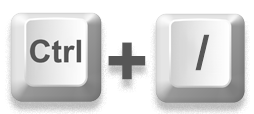
- Naudokite šią komandą norėdami naršyti tarp kanalų: „Ctrl + Shift + Alt“ ir rodyklė aukštyn arba žemyn.
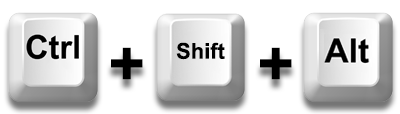
- Taip pat galite nutildyti save vadovaudamiesi šiomis instrukcijomis: vienu metu paspauskite „Ctrl + Shift + M“ ir viskas. Pakartokite procesą, kai būsite pasirengę įjungti garsą.
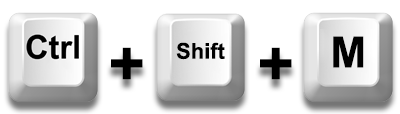
Galite sudėti savo mėgstamus komandų derinius ir naudoti juos vėliau Discord.
Dviejų veiksnių autentifikavimas (2FA)
Jei esate daugelio „Discord“ serverių narys ir susiejote kitas paskyras, norite užtikrinti, kad jūsų paskyra būtų gerai apsaugota. Kad išvengtumėte neteisėtos prieigos prie jūsų informacijos, įgalinkite dviejų veiksnių autentifikavimą (2FA). Eikite į skyrių „Nustatymai“, ieškokite „Mano paskyra“ ir raskite 2FA įgalinimo parinktį. Jūsų bus paprašyta įvesti kodą, kurį gavote programoje mobiliesiems. Pasinaudokite šia funkcija ir jūsų „Discord“ paskyros duomenys išliks saugūs.
Garso nustatymai
„Discord“ teikiama balso pokalbių parinktis yra puikus būdas kalbėtis su bendruomenės nariais. Jei norite nustatyti savo garso teisę, vadovaukitės šiomis instrukcijomis:
- Apatiniame kairiajame ekrano kampe atidarykite „Vartotojo nustatymai“.
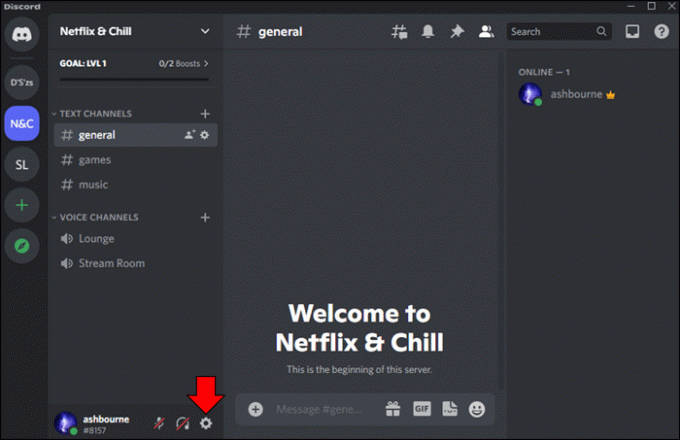
- Spustelėkite skyrių „Balsas ir vaizdo įrašas“.

- Tada slinkite žemyn iki „Išplėstinė“, kad pamatytumėte, kaip „Discord“ tvarko jūsų garsą.
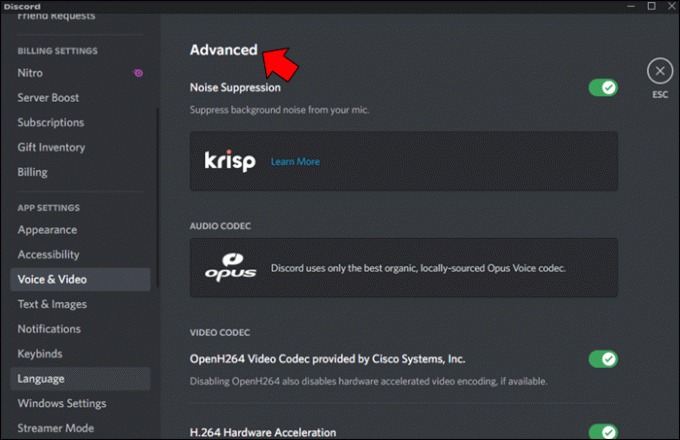
- Norėdami išbandyti mikrofoną, pasirinkite parinktį „Patikrinti“. Įrašykite savo balsą ir klausykite jo, kad pamatytumėte, ar skamba gerai.
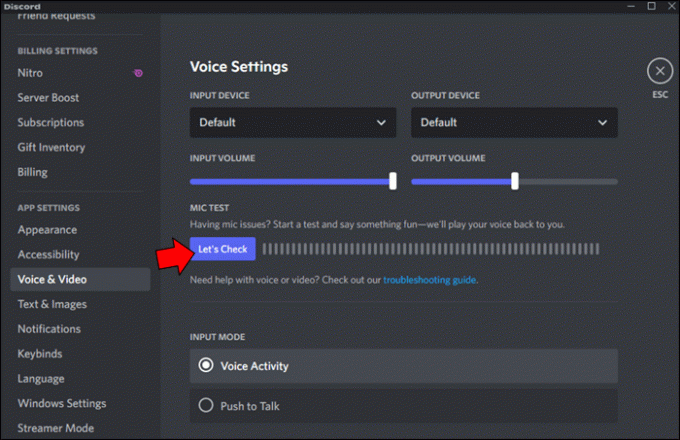
Individualus vartotojo garsumo reguliavimas
Viena iš puikių „Discord“ siūlomų garso galimybių yra garso garsumo lygio reguliavimas tarp vartotojų atskirai. Jūs neprivalote jų nutildyti. Jei kai kurie vartotojai yra ypač garsūs arba nepakankamai garsūs, apsvarstykite galimybę sumažinti arba sustiprinti jų garsumą. Atlikite veiksmus, kaip tai padaryti:
- Dešiniuoju pelės mygtuku spustelėkite asmens, kurio garso nustatymą norite tvarkyti, vartotojo vardą.
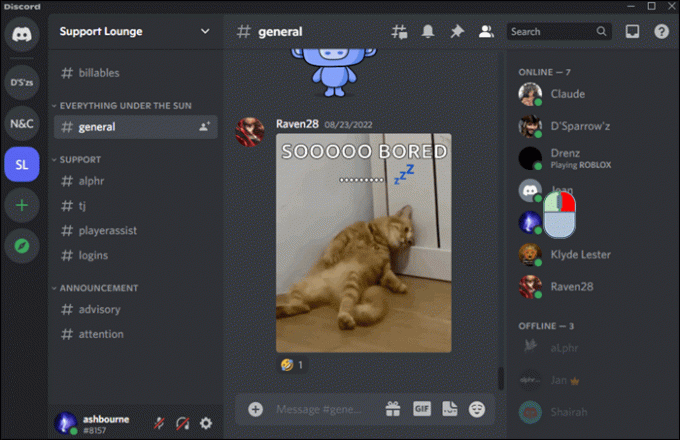
- Po to turėtų pasirodyti vartotojo garsumo juosta.
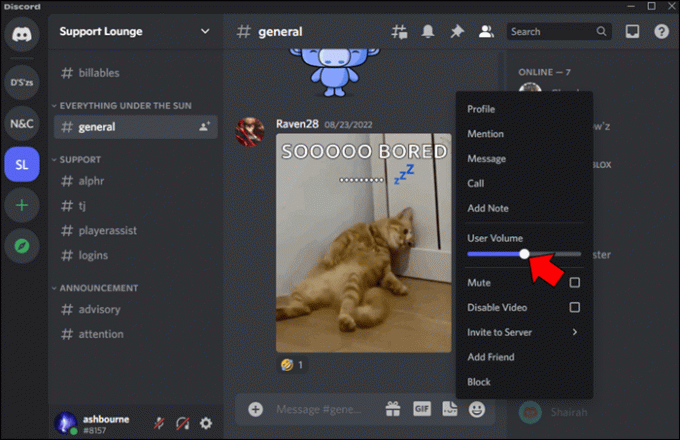
- Spustelėkite arba paspauskite ir vilkite garsumo parinkiklį juostoje.
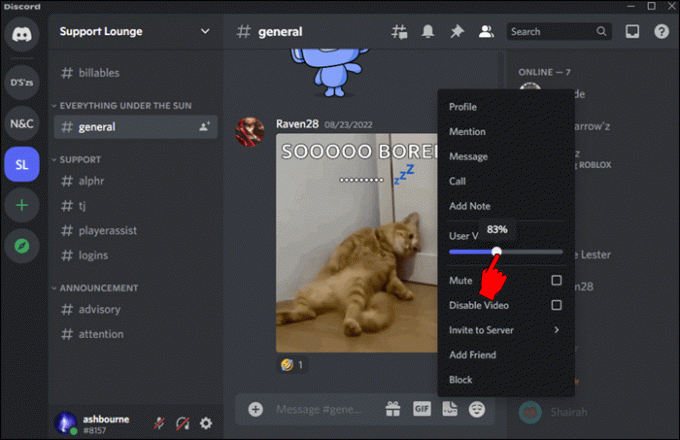
Ekrano bendrinimas
Daug kartų, ypač tiesioginių srautų ar vaizdo skambučių metu, turėsite bendrinti ekraną, kad kiti galėtų matyti, ką darote. Priklausomai nuo to, kur esate „Discord“, yra dvi ekrano bendrinimo parinktys.
- Jei dalyvaujate vaizdo skambutyje, eikite į „Ekrano bendrinimas“. Tai mygtukas ekrano apačioje, kuris atrodo kaip monitorius su rodykle viduje. Tokiu būdu galite bendrinti visą ekraną arba tik konkretų skirtuką.
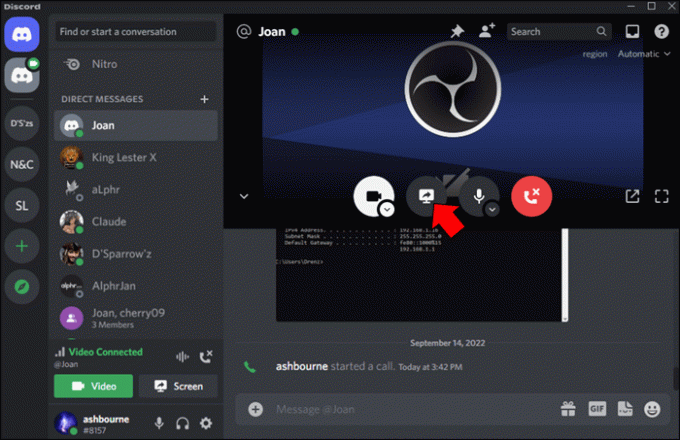
- Kita galimybė yra naudoti mygtuką „Go Live“. Tai mygtukas šalia jūsų vardo balso kanale. Taip iš esmės sukuriamas tiesioginis srautas, panašus į ribotą kitų srautinio perdavimo programų versiją. Atminkite, kad tiesioginei transliacijai reikalingas puikus interneto greitis, pralaidumas ir kompiuterio konfigūracija.
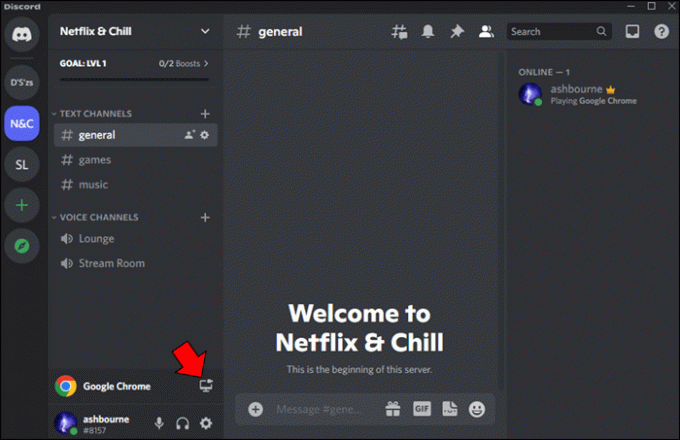
Dalinkitės ir atraskite naują muziką
Kaip minėta anksčiau, „Discord“ paskyrą galite susieti su „Spotify“ programa. Tai darydami jūsų kontaktai galės klausytis jūsų mėgstamų grojaraščių.
- Apatiniame kairiajame ekrano kampe atidarykite „Vartotojo nustatymai“.
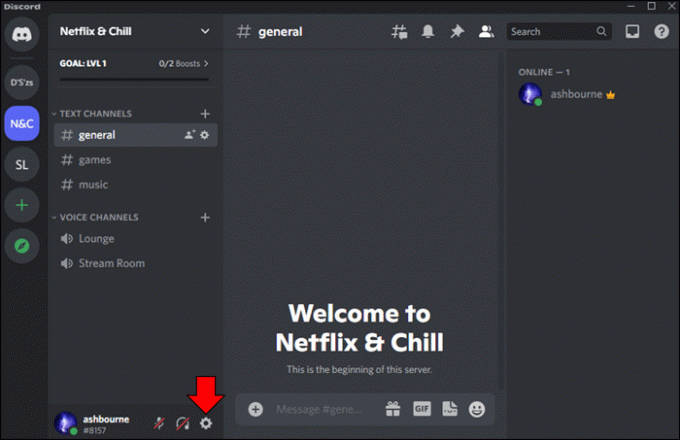
- Spustelėkite parinktį „Ryšiai“.
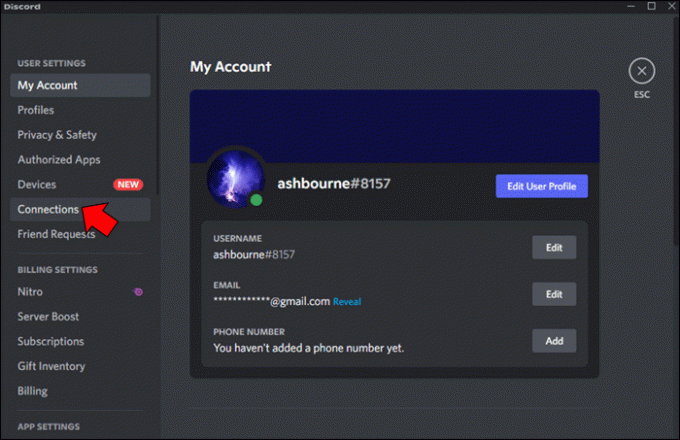
- Pasirinkite „Spotify“ piktogramą.

Daina, kurios šiuo metu klausotės, bus matoma jūsų profilyje. Jei jūsų draugai ir kiti vartotojai turi aukščiausios kokybės „Spotify“ prenumeratą, jie gali prisijungti.
Leisti „Discord Overlay“.
Daugelis žaidėjų mėgsta „Discord“ dėl šios funkcijos. Geras dalykas yra tai, kad galite žaisti žaidimą ir kalbėtis su kitais vartotojais vienu metu. Vykdykite instrukcijas, kad leistumėte žaidimo perdangą.
- Norėdami įjungti perdangą, naudokite „Shift + `“.

- Norėdami suaktyvinti perdangą, eikite į skirtuką „Vartotojo nustatymai“. Ieškokite „Game Overlay“.
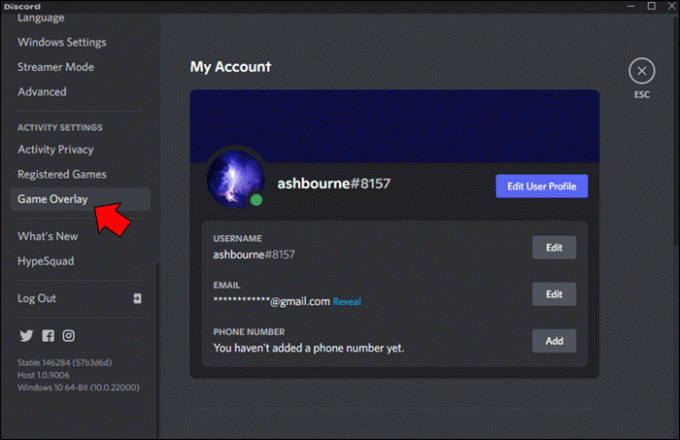
- Pamatysite parinktį, kuri įgalins žaidimo perdangą. Įsitikinkite, kad jis įjungtas.
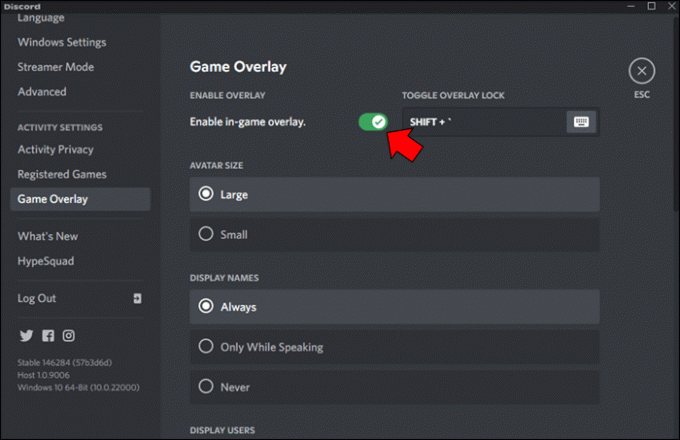
- Skiltyje „Registruoti žaidimai“ pasirinkite žaidimą, kurį norite perdengti, ir įjunkite šią parinktį tam konkrečiam žaidimui.
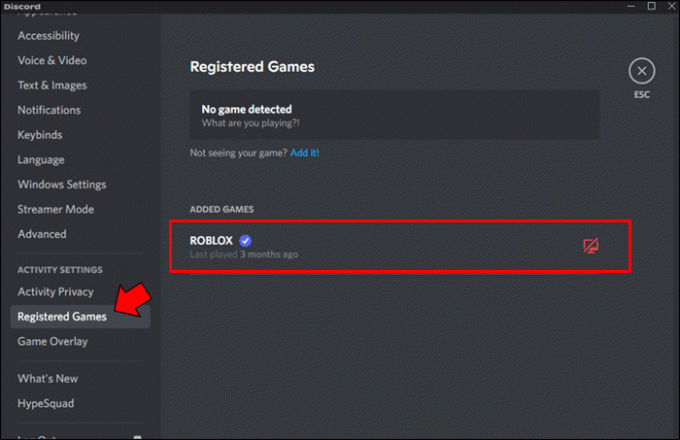
Kai atliksite šį veiksmą, kitų žmonių naudotojų vardai bus matomi jūsų ekrane, kai jie kalba, jei dalyvaujate balso pokalbyje. Taip pat galite nustatyti pranešimų peržiūras ekrane, net žaisdami žaidimą viso ekrano režimu.
Išbandykite šias „Discord“ parinktis
„Discord“ yra patogi internetinių pokalbių ir srautinio perdavimo platforma dėl daugelio priežasčių. Galite kalbėtis su žmonėmis visame pasaulyje ir užmegzti tvirtą ryšį.
Ar turite kitų įdomių patarimų ar gudrybių, kuriais galėtumėte pasidalinti? Praneškite mums toliau pateiktame komentarų skyriuje.




